
僕は「動画編集するならデスクトップ一択!」と書いていますが、作業スペースの問題でデスクトップPCを置けないかたのために、マウスコンピューターさんからクリエイター向けハイスペノートPCのDAIV 5N OLEDをお借りできたので、レビューや評価、自作PC(デスクトップPC)との対決などもしてみたいと思います。
動画編集向けとして販売されている中でも、僕が気になっていたモデルだから詳細にレビューしていきたい。やはり気になるのは4K動画の編集耐性でしょうか?実際に4K動画を読み込みPremiere Proでストレス無い編集ができるか検証していきます。
DAIV 5N OLEDモデルの基本スペック
| DAIV 5N OLED | スペック |
| OS | Windows 10 Home 64ビット |
| CPU | インテル® Core™ i7-9750H |
| ビデオカード | GeForce RTX™ 2060 |
| RAMメモリ | 16GB PC4-19200 |
| 記録媒体 | 512GB NVMe対応(M.2 SSD) |
| ディスプレイ | 15.6型 4K-UHD有機ELグレアパネル |
| 無線機能 | IEEE802.11ac/a/b/g/n ・ Bluetooth 5モジュール内蔵 |
DAIV 5Nに4K有機ELディスプレイを搭載したモデルが「DAIV 5N OLED」となります。4Kディスプレイなので作業スペースも広大で、資料を見ながらの作業でもウィンドウを複数並べることができ、ビジネスにもプライベートにも活躍するモデルとなっています。
パソコン本体の重量は約2.4kgとなっており、少し前のクリエイター向けノートPCよりも軽めの設計なのが嬉しいポイント。最近の薄型PCにくらべると重量級ですが、動画編集向けモデルとしてはかなり軽いマシンに仕上がっている。
外観とインターフェース
外観的にはほかのDAIVモデルと同じようにスッキリとした印象で、黒を基調とした色味で背面パネルにシンプルな「DAIV」のロゴが入っています。DAIV 5Nシリーズは新モデルとして製品名も覚えやすく、15インチノートPCモデルの中でもスペックは高め。
外観の客観的感想

液晶モデルとちがい5N OLED(Organic Light Emitting Diode)パネルを採用していて、有機ELパネルの特徴として発色がとてもいいのが特徴。パネル表面はグレア仕様なので、明るい光源の近くだと光が反射して見づらいことも。グレアとノングレアで好みがわかれますが、僕はグレアパネルのツルンとした感じがすきなので、好印象を持ちました。
有機ELのモニターを採用しているかぎりは、ほぼすべてのパネルがグレアパネルなので、ノングレアパネルを求めているなら有機EL自体をあきらめる必要があるかも。ノングレアの有機ELモデルを探すこと自体大変なので、モニタ画面の反射が気になるなら有機EL自体をあきらめましょう。さいわいDAIV 5Nは液晶モデルと有機ELモデルで同じスペックが存在するから、ノングレアパネルが欲しいならDAIV 5N(OLEDじゃないやつ)を購入してください。
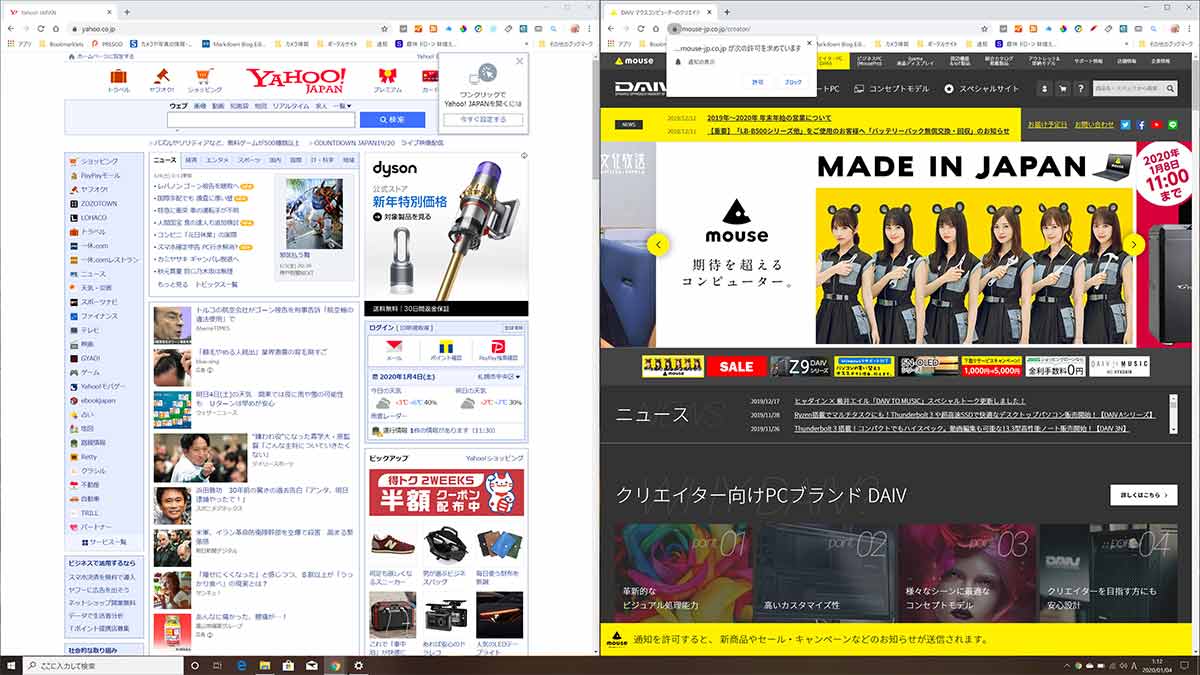
4Kパネルを採用しているので100%表示では文字が読みづらいですが、150%表示ならテキスト編集などもできそうな細かさです。試しにYahooホームページとマウスコンピュータのサイトを表示してみたけど、15.6インチの画面に収まってしまうほどの解像度。これだけ広く使えればいろんな作業ができそうですね。(上の画像はブラウザを表示させスクリーンショットを作成したもの)

こちらはキーボード面を真上から撮影したもの。公式サイトで仕様を見るとわかりますが、キーピッチは18.2mm、ストロークが1.8mmとなっている。キーピッチに関しては一般的な19mmよりも狭いですが、実際に打ってみると狭さはあまり感じないかも。ストロークに関しても使いやすいと言われている1.5mm以上を確保している。
テンキーの0(ゼロ)が特殊な位置にきていますが、キーピッチを確保するためにはしょうがないのかもしれませんね。

マウスの代わりに使うタッチパットのさわり心地は、ヌルっとした手触りですがサラッとして指離れはいい感じ。ざらついた表面素材のものより操作性はいい。また、タッチパッドには指紋認証センサーが内蔵されているので、通常のピンコードやパスワードロックよりもセキュリティ上安心できそう。
タッチパッドはWindows10のジェスチャー対応してるから、3本指でのアプリ切り替えやデスクトップ表示にも対応し、ネット検索しながらの作業なども捗る。ジェスチャー操作を使ったことがないかたは、ぜひ試して欲しい。

天板はスッキリとし、DAIVのロゴがワンポイントであしらわれています。僕はゴチャッとした装飾が好きじゃないので、スッキリとした見た目がポイント高め。

DAIV 5N OLEDはクリエイターパソコンらしく、外観には内部に溜まった熱を処理するために、大きな開口部をもった給排気口が目立ちます。この画像は向かって左側で、各端子類の解説はのちほどします。

こちらが向かって右側の画像で、やはり熱処理のために開口部がありますね。

背面の画像です。左右に見えるラインの部分が開口部になっていて、動画編集をしていると温かいというよりは、少し温度が高めの排気をしているのがわかります。クリエイター向けだからしょうがないですが、僕が普段使っているデスクトップPCは静音ケースなので、排気音は気になるくらいに大きめな風切り音がします。(騒音計で55dBていどの計測)

ちょっと見づらいですが、キーボード手前の正面部分の画像です。端子類も豊富で側面と背面に集中していますが、SDカードリーダーが前面についており、とても使いやすそう。撮影した映像をPCに取り込み、LightroomやPremiere Proで即編集なんてこともできそうです。
DAIV 5N自体がスペック高いから、コーヒーショップでのんびり編集なんてのもいいですね。

DAIV 5Nシリーズはクリエイター向けPCなので、排熱もかなり考えて作られているようです。底面と左右から吸気し背面するのですが、底部のゴム足が普通のノートパソコンとちがい長めに設定されているので、吸気をさまたげることもないでしょうね。排気口は背面にあり、ファンはそこそこうるさいかもしれません。(使用するポジションで測定したら55dB前後あり)独立したGPU(ビデオカード)を搭載しているから、排気口に手をあてると熱を感じます。
インターフェースの種類や配置

- ケンジントンロック(セキュリティロック)
- USB Type-A端子(USB 3.0)
- マイク端子
- ヘッドフォン端子

- USB Type-C端子(USB 3.1/Thunderbolt 3)
- USB Type-A端子(USB 3.0)

- LAN端子
- HDMI端子(Type-A)
- Mini Display Port
- USB Type-C端子(USB 3.1)
- USB Type-A端子(USB 3.0)
- 電源端子
注目すべきはWindowsではめずらしいThunderbolt 3の搭載でしょうか。ThunderboltはAppleとintelが共同開発した次世代の端子で、USB-Cとサイコミ口に互換性があります。外付けHDDやRAIDケースといった特殊なものや、macの周辺機器などに採用されているのが特徴。他にもeGPUという外付けグラフィックアクセレーターもThunderbolt 3端子で使用できるので、ノートPCが少し古くなっても最新式のeGPUを購入することで、dGPU(DAIV 5NではRTX 2060)が古くなってもノートPCの買い替えを遅らせることもできたりします。
また、背面にはHDMIとMini Displayポートがあり、モバイルでは4Kディスプレで作業をし、自宅では外付けディスプレイを使いデュアルディスプレイ環境で使用することが想定されている。外部ディスプレイをリファレンスモニタとして作業することで、大きな画面でプレビュー再生しながら編集作業もはかどるでしょうね。
僕が注目したのは前面にあるSDカードリーダーで、撮影した先でバックアップを取ったりカンタンな編集作業をするのに便利そうです。データを別なSDカードにコピーするのも楽なので、撮ったその場で映像を共有したりするのにも使えそう。
付属品など
付属品はアダプターやユーザーマニュアル、保証書が付属しています。また、バッテリーは外れた状態で配送されるので、自分で取り付け2本のネジで固定する必要がある。持ち歩くこともあるのーとPCなので、バッテリーをネジで固定できるのは安心感ありますよね。
PCの評価と比較
はじめてのレビューで比較するデータを持っていないので、今回は僕がふだん使っているデスクトップPCと比較しながらDAIV 5Nを評価していこうと思う。ベンチマークテストをしてみて感じたのは、僕が知っているノートパソコンとは比べ物にならないほどの快適性で、いぜんなら「ノートパソコンで動画編集とかありえない!」と思っていましたが、かんぜんに裏切られた気分です。(もちろん良い意味で)
僕がノートPC を所有していたのは20年以上前なので、この進化には正直おどろきましたw
ベンチマーク
ベンチマークは総合ベンチマークソフトのPCMARK10と、CPU・グラボのストレステストができるCinebenchを採用してみました。比較するのは僕のデスクトップで、5N OLEDと比較すると少し古いですが、1年前のハイスペックマシンだからまだまだ負けないかな?(計測前の予想)
それぞれのスペック
| DAIV 5N OLED | 自作PC | |
| OS | Windows 10 Home 64ビット | Windows 10 Pro 64ビット |
| CPU | インテル® Core™ i7-9750H | インテル® Core™ i7-8700K |
| ビデオカード | GeForce RTX™ 2060 | GeForce GTX 1080 |
| RAMメモリ | 16GB PC4-19200 | 48GB PC4-21300 |
| 記録媒体 | 512GB NVMe対応(M.2 SSD) | 480GB SSD |
| ディスプレイ | 15.6型 4K-UHD有機ELグレアパネル |
最新のノートPCと対決するのはふだんから僕が使っているデスクトップPCで行います。最新とはいえノートPCとデスクトップPCで比較するのはかわいそうですが、他に持っているのはGPD Pocketという7インチのUMPCなので、さすがに比較にならないかと思いデスクトップと比較することにしました。こんごレビューするPCとの比較用に数値だけは残し、またお借りする機会があれば比較していきます。
こんかい使用するベンチマークソフト
- PCMARK10(総合)
- Cinebench(CPU)
- CrystalDiskMark(ストレージ)
- Fire Strike
- Blackmagic RAW Speed Test
以上のソフトを使用しベンチマークを測定していきます。以降表示する画像は左側がDAIV 5N OLEDで右側が自作PCになっている。真ん中の棒を動かせるので、比較したいかたは画像を切替えながらごらんください。
PCMARK10での比較
PCMARK10で注目してもらいたいのはDigitail Content Creationの項目で、写真現像や動画編集での数値を表している。
- DAIV 5N:4490
- 自作PC:8504
大差がつきましたがおもな要因は画像レンダリングの数値で、レンダリングだけで約10,000もの差がついています。とはいえ相手はデスクトップPCで、グラフィックカードがGTX 1080というハイエンド構成だからしょうがないかな?
逆にノートPCでここまで健闘するとは思ってなく、嬉しい誤算でもあります。
Cinebenchでの比較
CINEBENCHでわかるのは純粋なCPU性能で、ここで表示されているのはマルチコアでの性能になります。デスクトップ用CPUのi7 6700が1800ていどと考えると、ノートPCで2200超えは驚異的としか言えません。僕が使っているi7 8700はひと世代前のハイエンドCPUだから、差がつくのはしょうがないかと。
こういった数値を目の当たりにすると、コンパクトなノートPCを買いたくなるお父さんたちの気持ちが少しわかってきましたw
CrystalDiskMark
CrystalDiskMarkではストレージ速度がわかるんですけど、さすがにM.2 SSDを搭載しているDAIV 5Nには逆立ちしても勝てませんw僕のパソコンは普通の内蔵型SSDで、しょうじきここまで差がつくとはおもっていませんでした。自分のパソコンもM.2 SSDにしちゃおうかな?と思えるほどの速度ですね。
Fire Strike
Fire Strikeのテストでは僅差となり、気持ち的にはもう少し差がつくかと思っていました。これだけの数値をたたきだせるのだから、ノートPCも侮れないですね。ゲーミングPCのためのテストですが、動画編集時のプレビューにも使えそうな数値なので、こんかい採用してみました。Fire Strikeテストの重さ的には重量級のストレステストみたいで、Fire Strikeを30fps以上で完走できればだいたいのゲームは問題なく動くようです。
こんかいテストした結果は、DAIV 5Nでも30fpsを下回ることはなかったので、旧世代のミドルレンジデスクトップよりも高性能なのでは?という感触。そこいらの変なパソコンを買うよりも間違いない選択になりそうです。
Blackmagic RAW Speed Test
Blackmagic RAW Speed Testを採用しているwebサイトはあまりなさそうですが、せっかく動画編集用パソコンとして比較しているので、こんかい採用してみました。Blackmagic RAWという動画Rawファイルをデコードし再生できるかのテストですが、グラボの性能で差がついてしまいました。
見るところはCUDAでの数値で、DAIV 5NでもCUDAアクセラレータを使うことで、8K25fpsまでは動画編集ソフト上でプレビュー再生できそうです。最新のRTX 2060搭載とはいえ、さすがにGTX 1080にはかなわないようですね。
DAIV 5Nを使い4K動画のプレビューは問題ないですが、トランジションなどのエフェクトをかけるとコマ落ちは発生します。
ベンチマークテストをしてみて感じたこと
以前にも書きましたが、最新のハイスペックノートといえどやはりデスクトップPCにはかなわない結果となりました。ですが、僕の予想よりかなりいい結果となったのは、ちょっと悔しいかもです。
DAIV 5N OLEDはFHD画質なら問題なく動画編集できるだけのスペックとスピードを兼ね備えていると感じます。しかし、4Kで動画を編集するにはもう少しスペックアップしたほうが無難かもしれません。グラボやCPUを変更することはできないが、RAMメモリを限界まで増設することで、編集時のストレスは減るでしょうね。
DAIV 5Nは液晶モデルと有機ELモデルを選べますが、液晶と比較した場合は有機ELパネルのほうが格段に見やすい。予算をもうすこし出せるなら、カスタマイズでRAMメモリを増設した5N OLEDモデルを選ぶべきだと断言できます。
おすすめカスタマイズ
おすすめカスタマイズといってもカスタムできる部分が少ないので、僕が購入すると想定しておすすめのカスタム項目を考えていきたい。
まず絶対にやっておきたいのがRAMメモリの増設で、PC4-21300(DDR4-2666)で32GBメモリにしておきたい。メモリを増設することで動画編集中のプレビュー表示がコマ落ちするのを緩和することができます。
DAIV 5N OLEDの1台だけを所有すると考えると、内蔵ドライブとしてSSD1TBくらい増設したい気も。とはいえ、1TB増設するだけで2.5万円ちかくかかるので、動画編集用として500GBで我慢し外付けHDDを追加するのも手かもしれません。
僕がDAIV 5Nを購入するなら
- RAMメモリ32GB
- SSDを500GB増設
- 外付けHDDで4TB
こういったカスタマイズで発注すると思います。この構成で税込み30万円ちかくいっちゃいますが、動画編集をしていくなら保存容量も確保しておきたい。どうしても安くしたいならOLEDモデルをやめ、FHDディスプレイのDAIV 5Nにするという選択もありかと思います。
動画編集を楽にするおすすめのデスクトップパソコン
おすすめなパソコンはデスクトップですが、BTOショップはノートPCも販売しているから、どうしても持ち運びしたいならノートを選ぶのもあり。しかし、デスクトップで30万円前後のPCと同等のものを探すなら、ノートPCだと50万円くらいは覚悟したいところ。
マウスコンピュータのクリエイター向け「DAIV」シリーズ
DAIV Z9
- OSWindows 10 Home 64ビット
- CPU:インテル® Core™ i7-10700
- GPU:GeForce RTX™ 3070™
- メモリ:32GB
- 電源:800W 【80PLUS® TITANIUM】
パソコン工房のクリエイター向けモデル
- OS Windows 10 Home 64ビット
- インテル® Core™ i9-9900K
- グラフィックス GeForce® 2080 Ti
- メモリ32GB(16GB×2)
- 電源700W 【80PLUS® BRONZE】

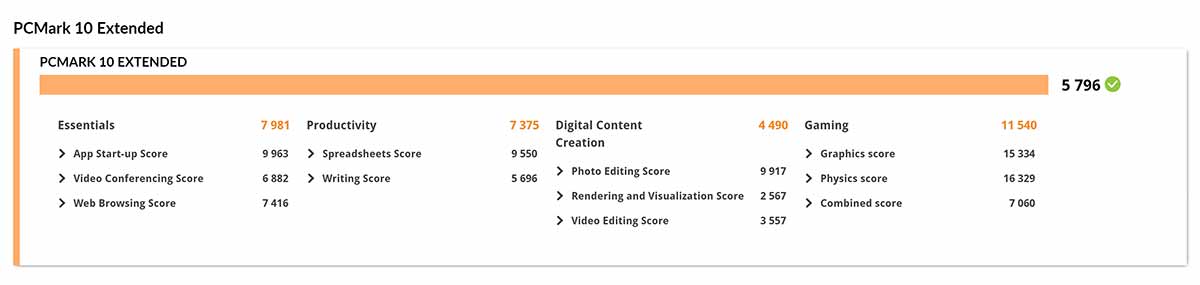
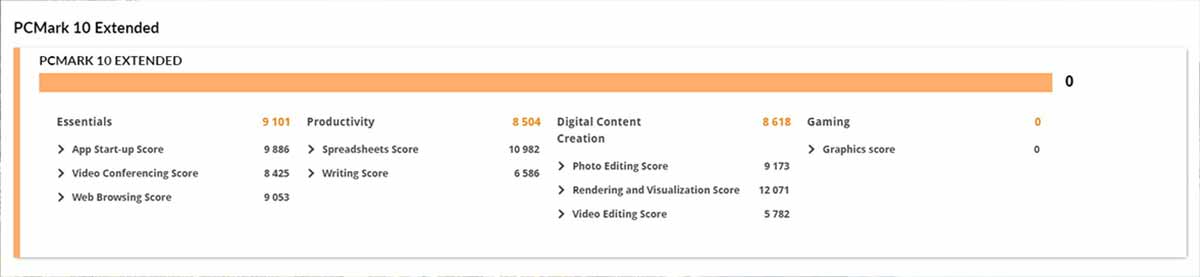
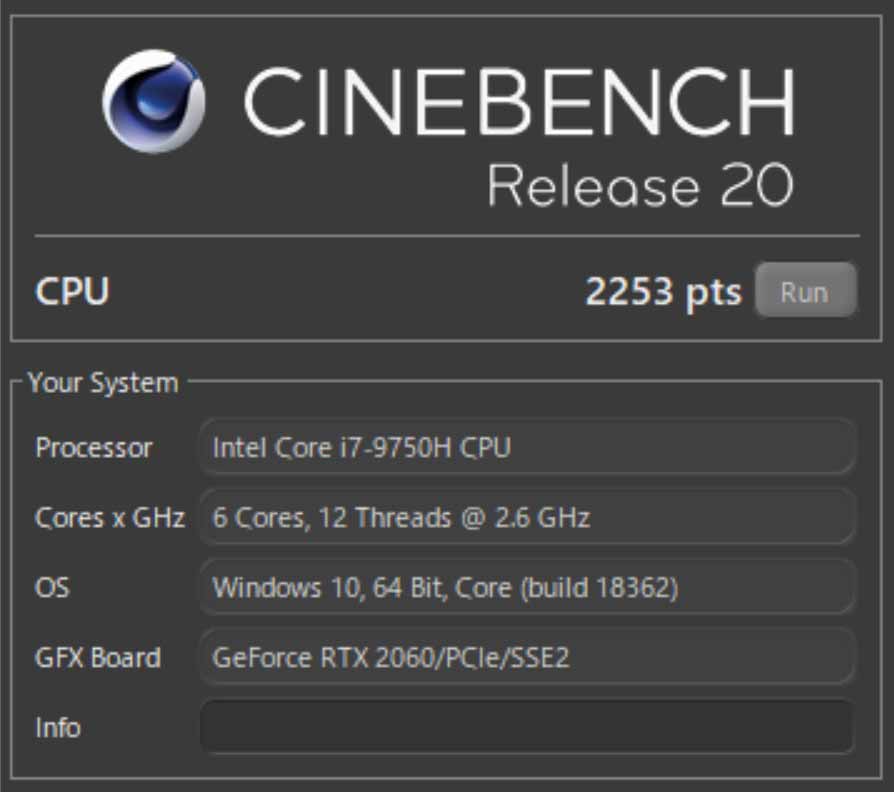
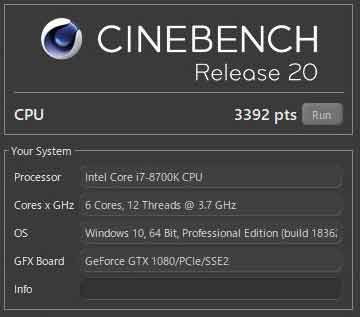
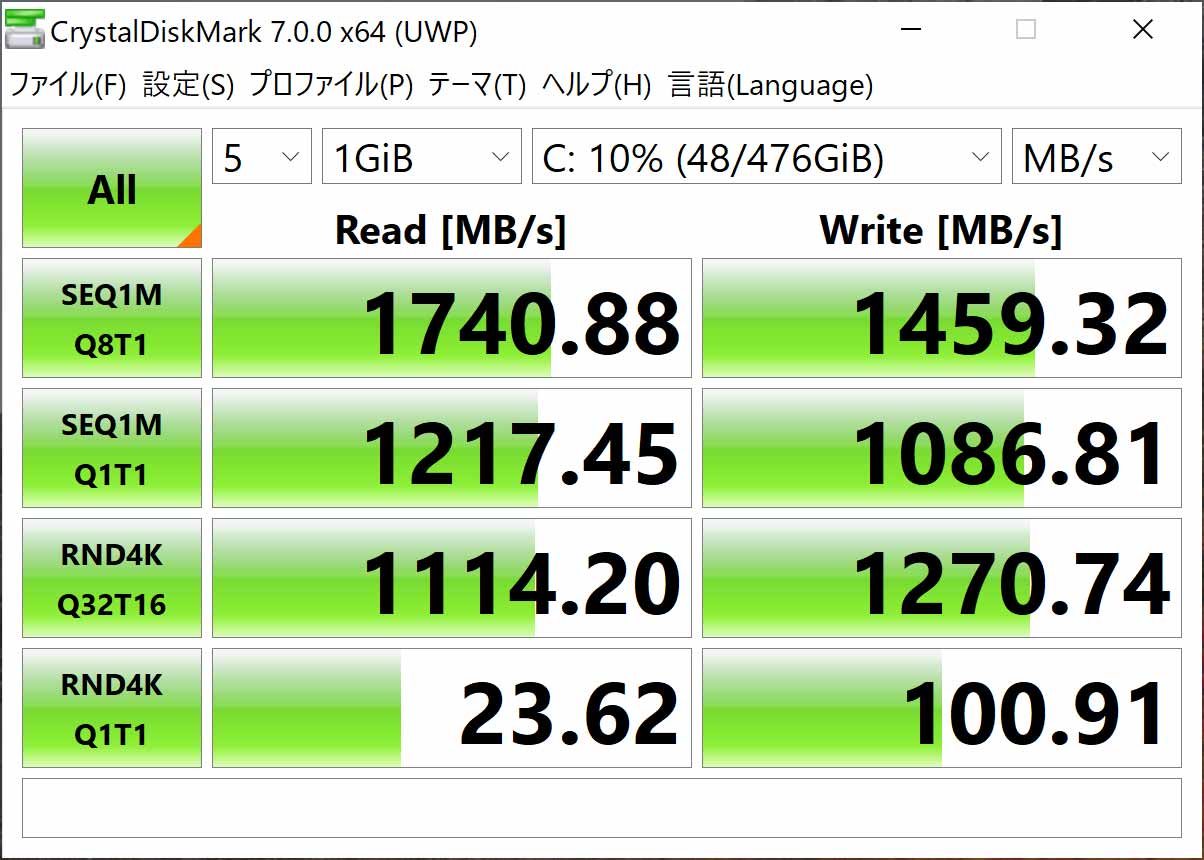
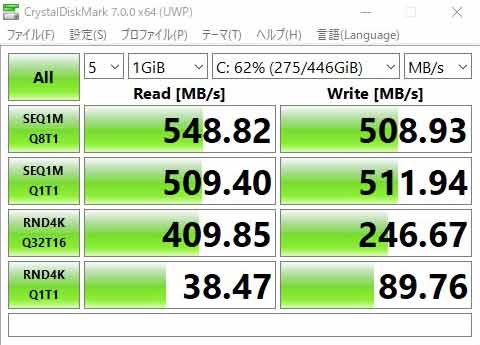
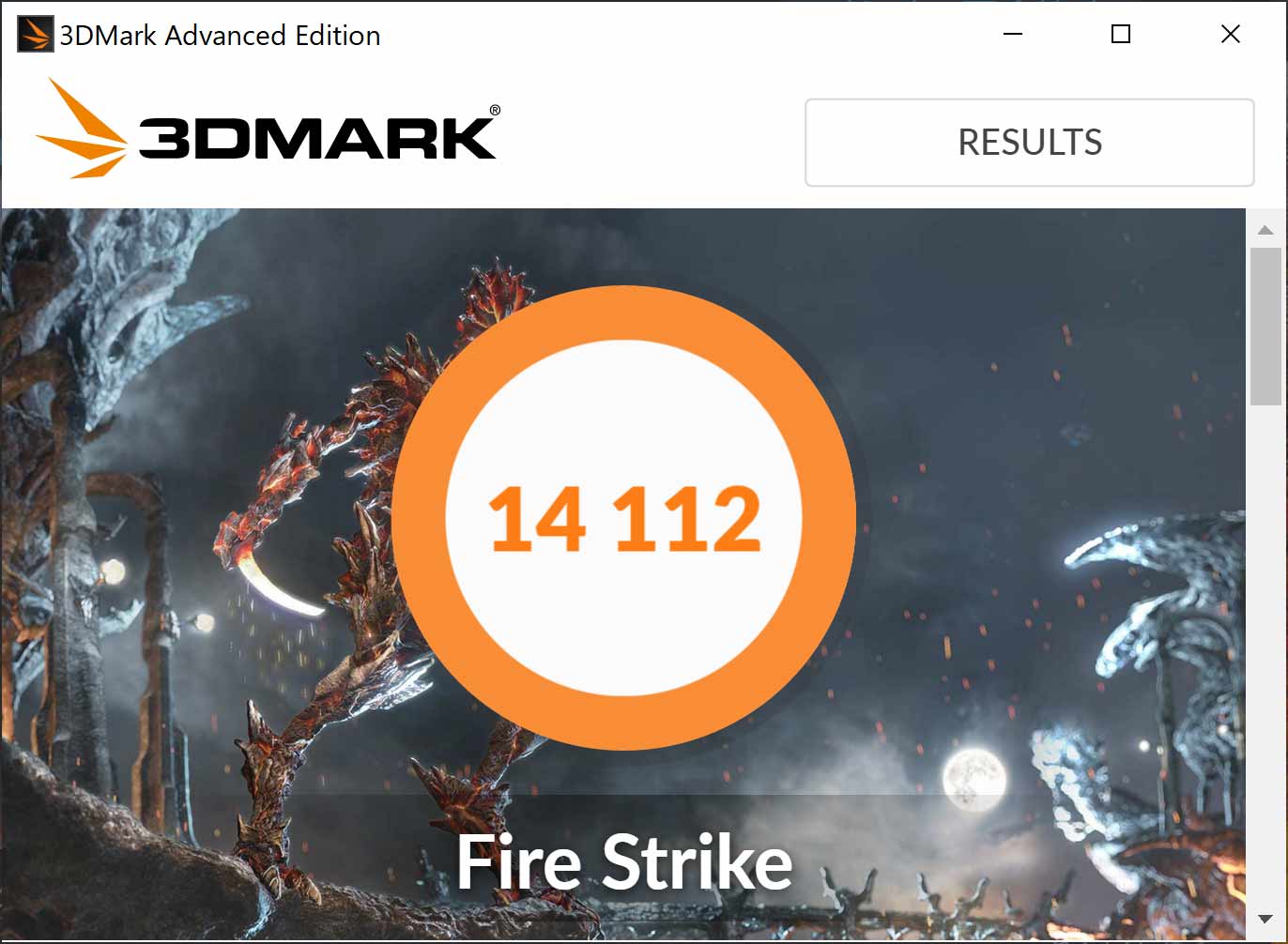
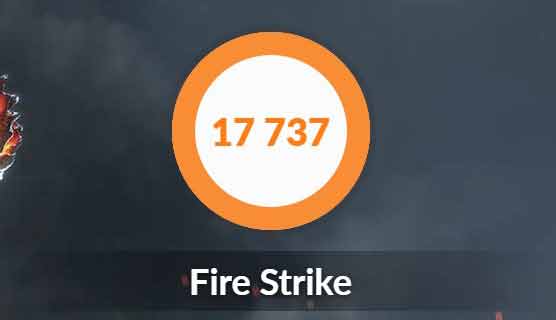
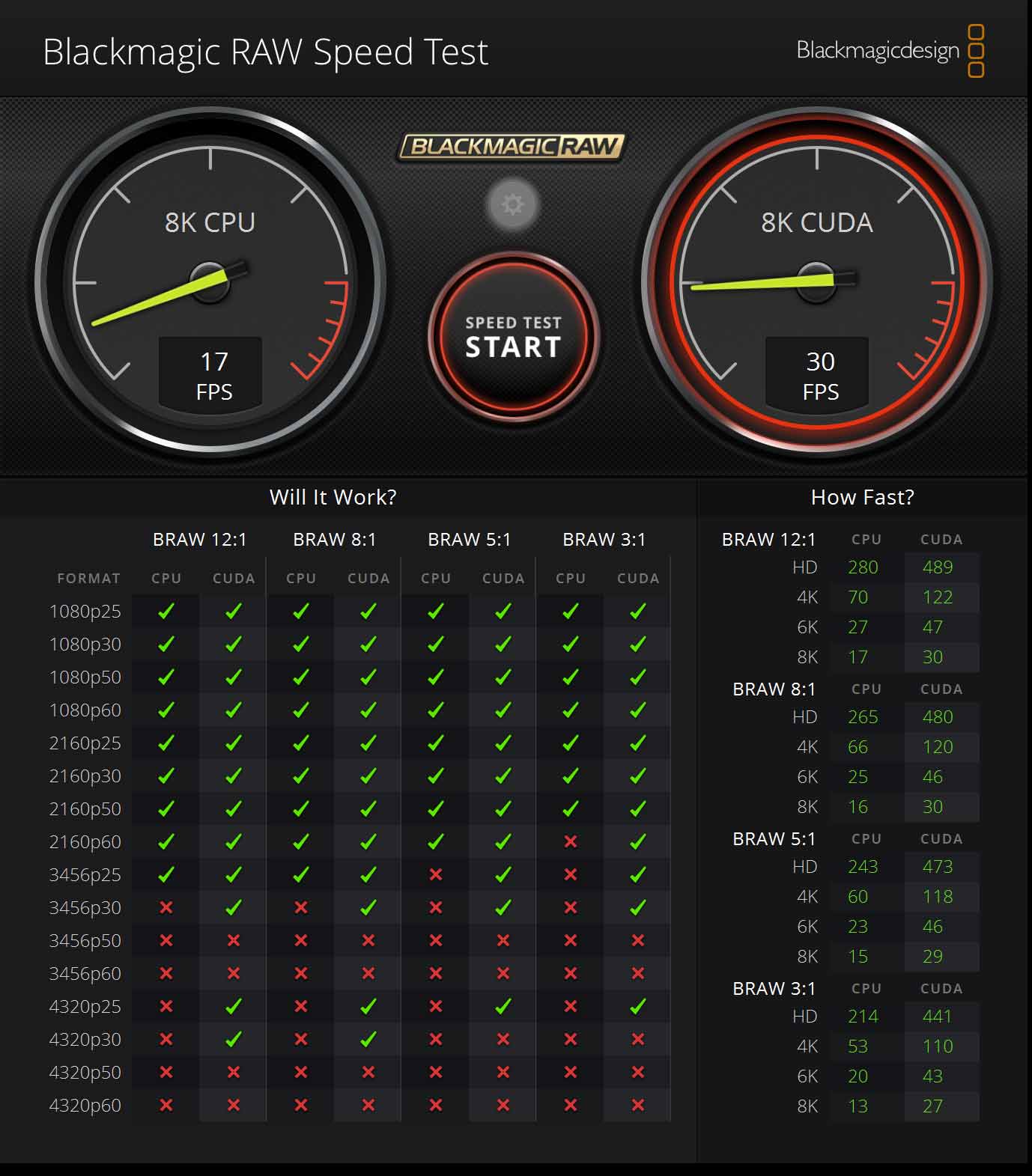
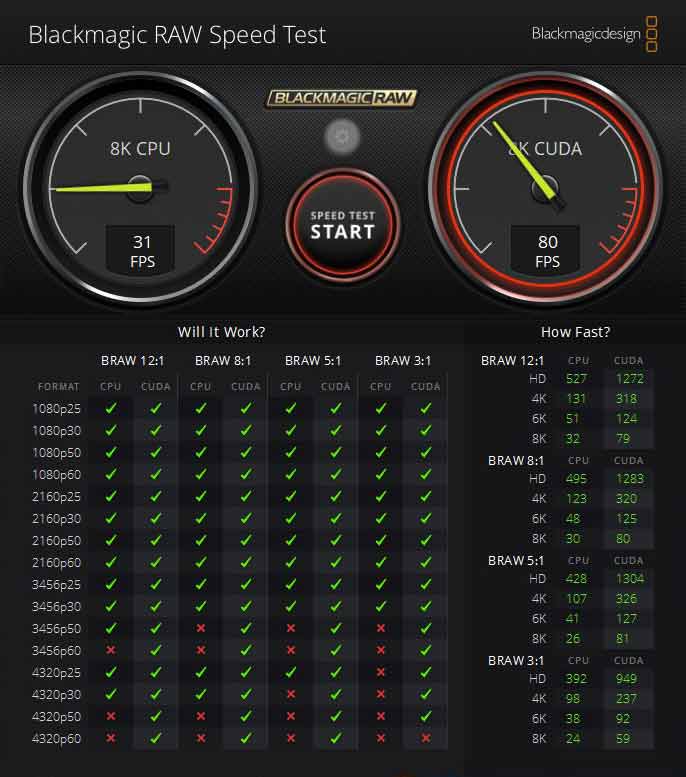



コメント